- Del 1. Sådan deaktiveres Twitter -konto på iPhone
- Del 2. Sådan deaktiveres Twitter -konto på computer
- Del 3. Sådan ryddes Twitter -cache på iPhone
- Del 4. Sådan afinstalleres Twitter App fra iPhone
- Del 5. Sådan fjernes Twitter -data fra iPhone med FoneEraser til iOS
- Del 6. Sådan slettes en Tweet/Alle tweets på iPhone
Slet nemt alt indhold og indstillinger på iPhone, iPad eller iPod fuldstændigt og permanent.
- Ryd iPhone-uønskede filer
- Ryd iPad-cache
- Ryd iPhone Safari-cookies
- Ryd iPhone Cache
- Ryd iPad-hukommelse
- Ryd iPhone Safari-historie
- Slet iPhone-kontakter
- Slet iCloud Backup
- Slet iPhone-e-mails
- Slet iPhone WeChat
- Slet iPhone WhatsApp
- Slet iPhone-meddelelser
- Slet iPhone-fotos
- Slet iPhone-afspilningsliste
- Slet iPhone-begrænsninger-adgangskode
Sådan slettes tweets eller Twitter-konto på iPhone [2023 Update]
 Skrevet af Lisa Ou / 18. august 2021 09:00
Skrevet af Lisa Ou / 18. august 2021 09:00Jeg ville vide mere om slet twitter på iPhone, samt hvordan sletter du en twitter -konto på iPhone?
Twitter er en stor social media app for at holde dig orienteret og underholdt. Du kan bruge den til at holde kontakten med dine venner og familie, opdatere et nyt indlæg, og få de nyeste oplysninger fra hele verden.
Måske er du allerede træt med informationer fra disse netværk og ønsker at tage en pause fra det. Eller du finder bare et bedre alternativ til at erstatte denne. Så spørger du, hvordan du sletter en twitter konto for at undslippe fra dens effekter.
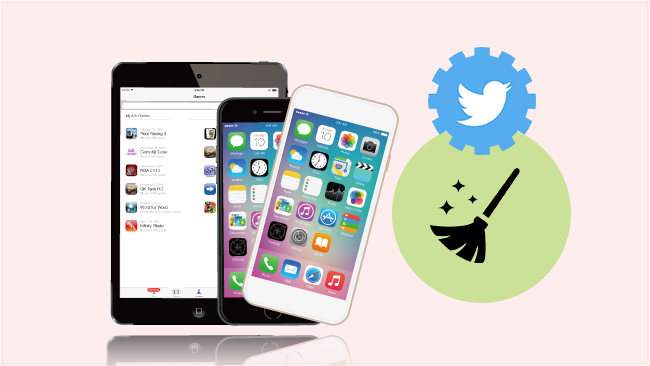

Guide liste
- Del 1. Sådan deaktiveres Twitter -konto på iPhone
- Del 2. Sådan deaktiveres Twitter -konto på computer
- Del 3. Sådan ryddes Twitter -cache på iPhone
- Del 4. Sådan afinstalleres Twitter App fra iPhone
- Del 5. Sådan fjernes Twitter -data fra iPhone med FoneEraser til iOS
- Del 6. Sådan slettes en Tweet/Alle tweets på iPhone
Del 1. Sådan deaktiveres Twitter -konto på iPhone
Du kan slette Twitter -konto på iPhone -appen. Nedenfor er detaljerede trin.
Trin 1Åbn Twitter -appen på iPhone, klik Profil > Indstillinger og beskyttelse af personlige oplysninger.
Trin 2Tryk på Deaktiver din konto. Rul ned til bunden af den nye side, og tryk på Deaktiver knappen igen.
Trin 3Du bliver bedt om at indtaste din adgangskode og trykke på den røde Deaktiver knappen igen.
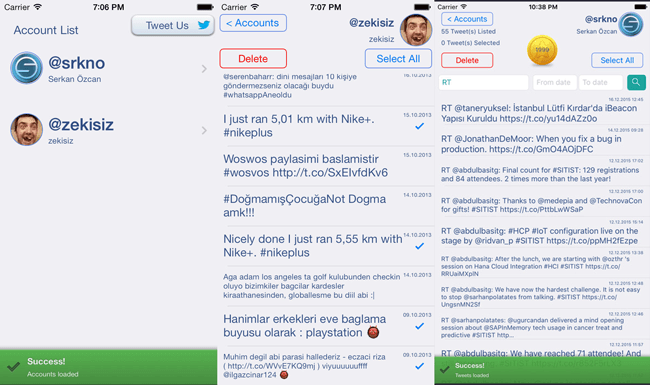
FoneEraser til iOS er den bedste iOS-datarenser, der let kan slette alt indhold og indstillinger på iPhone, iPad eller iPod fuldstændigt og permanent.
- Rengør uønskede data fra iPhone, iPad eller iPod touch.
- Slet data hurtigt med engangs overskrivning, hvilket kan spare tid for mange datafiler.
Del 2. Sådan deaktiveres Twitter -konto på computer
Det er desværre ikke muligt at slette en Twitter -konto i selve iPhone Twitter -appen. Du kan afslutte denne procedure på web- eller mobilbrowseren. Din konto kan ikke deaktiveres umiddelbart efter din sletning, og den giver dig mulighed for at genaktivere den inden for 30 dage ved blot at logge ind. Følg nedenstående trin for, hvordan du sletter Twitter -konto iPhone for at deaktivere din konto, hvis du vil.
Trin 1Log på din konto til twitter.com i browseren.
Trin 2Find Kontoindstillinger og klik Deaktiver min konto nederst på siden.
Trin 3Læs Kontoen deaktiverer oplysninger, og klikker derefter OK, fint og deaktiver konto.
Trin 4Indtast din adgangskode igen for at bekræfte, at du vil slette din konto.
Del 3. Sådan ryddes Twitter -cache på iPhone
Twitter -cache kan få din iPhone til at køre meget langsommere efter et stykke tid. Hvis du har brug for at fremskynde iPhone, kan du prøve at rense iPhone -cachen igennem Twitter app> Indstillinger > Dataforbrug > Opbevaring > Klar.
Hvis du ikke har noget imod at fjerne alle data på iPhone, kan du prøve at nulstille iPhone, som sletter alt indhold og indstillinger på iPhone, herunder Twitter -konto og dens cache. Den enkleste mulighed er at gå til Indstillinger > Generelt > Nulstil > Nulstil alt indhold og indstillinger.
Del 4. Sådan afinstalleres Twitter App fra iPhone
Fjernelse af cache på iPhone er muligvis ikke nok, da appen tager for meget plads på iPhone. Derfor kan du prøve at fjerne nogle ubrugte apps for at gemme iPhone -lagerplads.
For iPhone -brugere er sletning af apps fra enheder ikke en kompliceret opgave. Du skal blot holde Twitter -ikonet på startskærmen, indtil det jiggler, og derefter trykke på x or - ikon for at vælge Fjern app.
En anden mulighed for at fjerne en iPhone -app er at gå til Indstillinger > Generelt > iPhone-opbevaring. Find Twitter fra listen, og tryk på den. Vælg Slet app på næste side.
Bemærk: Som du kan se, har du en Offload App mulighed, som gemmer dokumenter og data efter fjernelse af apps fra iPhone. Du kan vælge det, og disse data vil blive placeret tilbage til iPhone, når du geninstallerer disse apps til iPhone.
Del 5. Sådan fjernes Twitter -data fra iPhone med FoneEraser til iOS
Tror du, at Twitter-appen tager for meget plads på din iPhone og vil fjerne det for at frigøre dit lager? Vil du rense alle cacherdataene på iPhone helt? I så fald kan du vælge FoneEraser til iOS til tørre disse genstande, og det hjælper dig med at rense iPhone -cache, afinstallere Twitter -appen eller slette alle data på iPhone.
Uanset hvad du vil gøre, sikkerhedskopiere iPhone data før du Slet alle iPhone-lagring hvis du ikke vil miste dem permanent.
Du kan følge nedenstående enkle trin for at prøve.
Mulighed 1. Ryd iPhone Twitter -uønskede filer
Hvis du har brugt Twitter et stykke tid og finder ud af, at der er mange junk -filer til at få din iPhone til at køre langsommere end før, kan du rense iPhone -cachen for at fremskynde iPhone som nedenfor.
Trin 1Download softwaren, og installer den på din computer.
FoneEraser til iOS er den bedste iOS-datarenser, der let kan slette alt indhold og indstillinger på iPhone, iPad eller iPod fuldstændigt og permanent.
- Rengør uønskede data fra iPhone, iPad eller iPod touch.
- Slet data hurtigt med engangs overskrivning, hvilket kan spare tid for mange datafiler.

Trin 2Slut din enhed til computeren, og tryk på Stol på skærmen på din enhed.
Trin 3Vælg Frigør plads > Ryd uønskede filer. Derefter indlæser det dine iPhone -enheder automatisk.

Trin 4Kontroller de uønskede filer, du vil slette, og klik på Slet .
Mulighed 2. Afinstaller Twitter App
FoneEraser til iOS hjælper dig også med at afinstallere apps fra iPhone på computeren. Du kan følge nedenstående vejledninger.
Trin 1Vælg Frigør plads > Afinstaller applikationer.
 Trin 2Finde Twitter fra listen og klik Afinstaller knappen ved siden af den.
Trin 2Finde Twitter fra listen og klik Afinstaller knappen ved siden af den.
Mulighed 3. Slet alle data på iPhone
Dette program er effektivt til at fjerne alle data på iPhone og gøre det umuligt at blive gendannet af et datagendannelsesværktøj. Derudover er det virkelig let at bruge. Du kan afslutte, hvad du vil inden for 3 trin.
Trin 1Vælg Slet alle data derefter Høj, Mellemøsten or Lav fra de tre muligheder.

Trin 2Klik Starten , Ja at bekræfte igen.
Som du ser, kan du bruge den samme måde til clear facebook søge historie, Clear Instagram Cache på iPhone, Slet e-mail-konto fra iPhone og mere.
FoneEraser til iOS giver dig mulighed for at fjerne billeder, junk filer og personlige indstillinger fra iPhone uden kompliceret drift og sikrer, at dine data ikke kan genoprettes.
FoneEraser til iOS er den bedste iOS-datarenser, der let kan slette alt indhold og indstillinger på iPhone, iPad eller iPod fuldstændigt og permanent.
- Rengør uønskede data fra iPhone, iPad eller iPod touch.
- Slet data hurtigt med engangs overskrivning, hvilket kan spare tid for mange datafiler.
Del 6. Sådan slettes en Tweet/Alle tweets på iPhone
Sådan slettes en Tweet på iPhone
For iPhone -brugere kan du nemt slette et tweet på Twitter -appen på mobiltelefonen. Nedenfor er demonstrationen.
Trin 1Åbn Twitter-appen på din iPhone.
Trin 2Indtast dit brugernavn og din adgangskode, og tryk så på Log ind. Spring over dette trin, hvis du allerede er logget ind.
Trin 3Tryk på din kontoprofilikon nederst til højre, og vælg Tweets fra øverste venstre hjørne.
Trin 4Find tweeten fra listen, og tryk på den.
Trin 5Tryk på ikonet med tre punkter i bunden af tweeten, og vælg Slet Tweet fra indstillingerne.
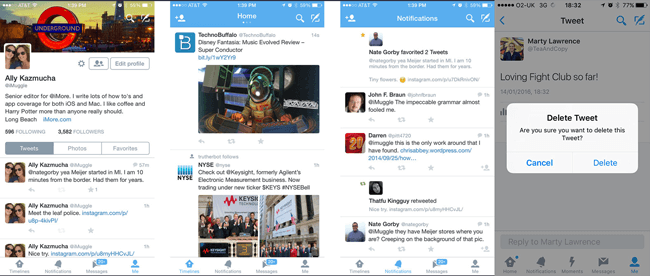
FoneEraser til iOS er den bedste iOS-datarenser, der let kan slette alt indhold og indstillinger på iPhone, iPad eller iPod fuldstændigt og permanent.
- Rengør uønskede data fra iPhone, iPad eller iPod touch.
- Slet data hurtigt med engangs overskrivning, hvilket kan spare tid for mange datafiler.
Sådan fjerner du alle tweets på iPhone
Hvis du vil rydde alle tweets på din konto og ikke ønsker at slette dem én efter én, kan du starte din Twitter-konto med en ren tavle uden at miste dine følgere. Det du skal bruge er et program på computeren eller en app på din iPhone til at hjælpe dig.
Mulighed 1. Ryd alle tweets via websted
Trin 1Besøg hjemmesiden http://www.twitwipe.com, som er en gratis tjeneste til at slette alle dine tweets. Bemærk, at det kun kan slette dine seneste 3200-tweets.
Trin 2Klik Kom i gang.
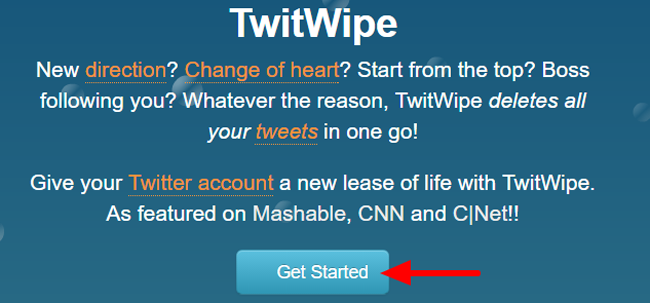
Trin 3Følg instruktionerne på puslespillet for at modtage koden, og skriv den i det medfølgende tekstfelt, klik Fortsæt.
Trin 4Indtast dit brugernavn og din adgangskode, og klik derefter på Godkend app.
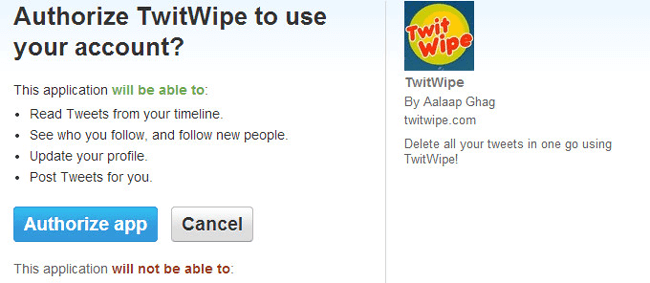
Trin 5Klik på den røde Ja knappen for at bekræfte, at du vil slette alle dine tweets. Den tid det tager, afhænger af din mængde tweets. Beskeden Det ser ud til, at du er færdig vises, når den er færdig.
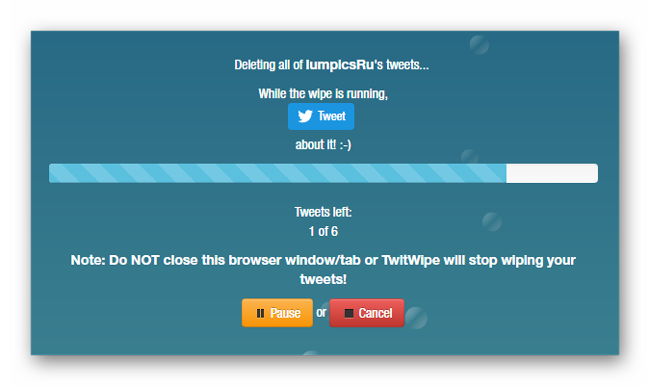
Trin 6Skriv din twitter-konto ud af TwitWipe ved at klikke på Log ud.
Trin 7Gå til https://twitter.com/settings/applications, og klik på Tilbagekald adgang ved siden af TwitWipe fra listen.
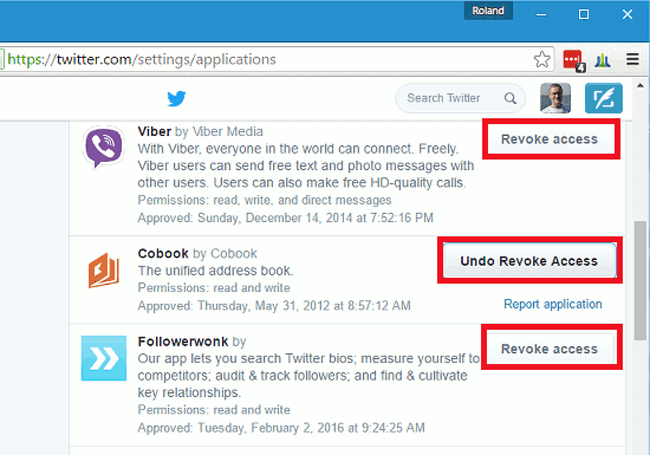
Mulighed 2. Ryd alle tweets med iPhone App
Hvis du mener, at det er kompliceret at slette tweets på computeren, kan du vælge at fjerne dem på iPhone-appen. Det er praktisk og nemt at betjene.
Trin 1Download Tweet Rengøring app på din iPhone.
Trin 2Log ind på din konto.
Trin 3Find de tweets, du vil slette, eller tryk på Marker alt.
Trin 4Tryk på Slette.
FoneEraser til iOS er den bedste iOS-datarenser, der let kan slette alt indhold og indstillinger på iPhone, iPad eller iPod fuldstændigt og permanent.
- Rengør uønskede data fra iPhone, iPad eller iPod touch.
- Slet data hurtigt med engangs overskrivning, hvilket kan spare tid for mange datafiler.
